ภายหลังที่คุณ (ผู้ขาย) ผ่านการสมัครสมาชิกเป็นที่เรียบร้อย คุณสามารถเริ่มขั้นตอนการจัดการร้านค้าของคุณผ่านพื้นที่ที่คุณเท่านั้นที่จัดการได้ โดยเปิดเว็บเบราเซอร์ที่ต้องการใช้งาน จากนั้นพิมพ์ URL : ตามตัวอย่าง www.domainname.com/seller โดย domainname คือ ชื่อเว็บไซต์ของ Marketplace ที่คุณเป็นสมาชิก
ก่อนที่คุณจะเข้าไปจัดการร้านค้าของคุณนั้น ระบบจะป้องกันไม่ให้บุคคลที่ไม่เกี่ยวข้องสามารถเข้ามาจัดการข้อมูลแทนคุณได้ โดยจะให้คุณยืนยันตัวตนด้วย ชื่อผู้ใช้และรหัสผ่านที่คุณได้ระบุไว้ในขั้นตอนการสมัครสมาชิก (ดังรูปที่ 1) และทำการคลิก “เข้าสู่ระบบ”
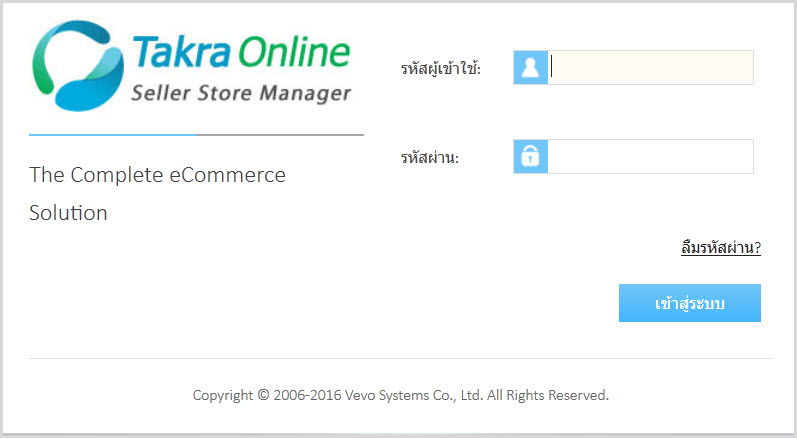
รูปที่ 1 การยืนยันตัวตนก่อนเข้าไปจัดการร้านค้า
ภายหลังการระบุตัวตน (หากระบุข้อมูลได้ถูกต้อง) ระบบจะพาคุณเข้ามาในส่วนการจัดการร้านค้าออนไลน์ของคุณ ดังรูปที่ 2 โดยข้อมูลที่คุณพบเป็นข้อมูลจากเมนูแดชบอร์ดเสมอ
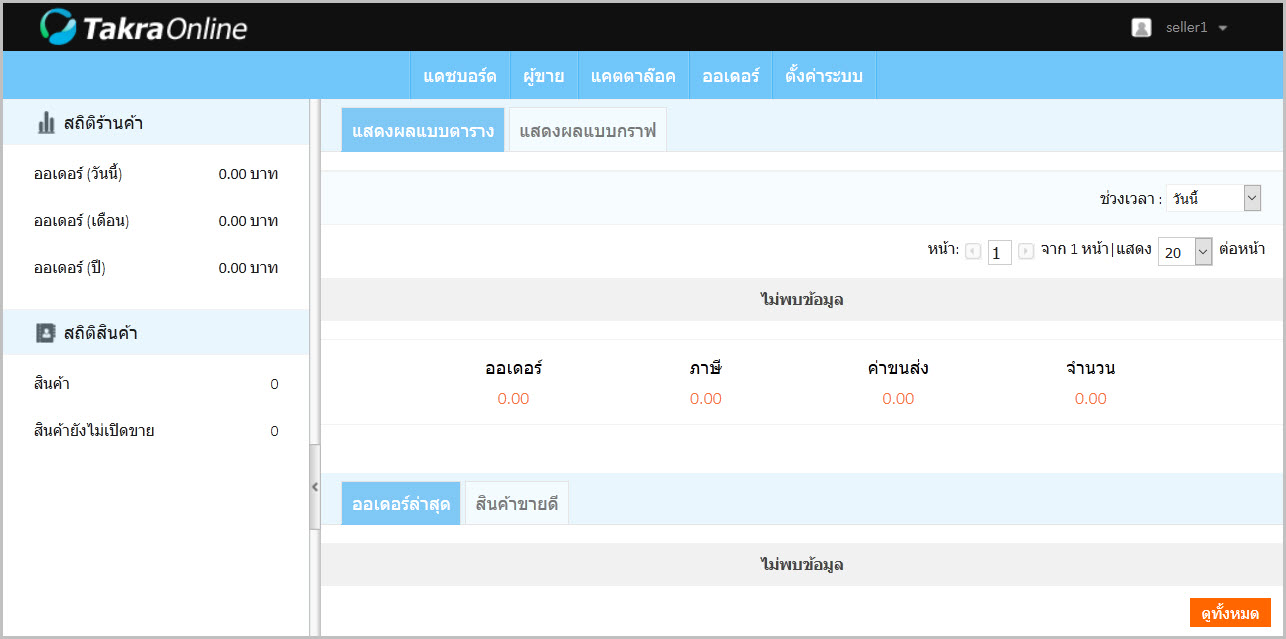
รูปที่ 2 พื้นที่การเข้าใช้งานจัดการร้านค้าของผู้ขาย
โดยส่วนของการจัดการร้านค้า จะมีเมนูที่ใช้ในการจัดการดังนี้
- แดชบอร์ด : เมนูหน้าสรุปเหตุการณ์ที่เกิดขึ้นในร้านค้าของคุณ โดยมีข้อมูลเกี่ยวกับยอดรวมออเดอร์ทั้งหมด, จำนวนออเดอร์, จำนวนสินค้าที่ขายได้ ซึ่งสามารถเรียกดูข้อมูลตามช่วงเวลาที่ระบุ (วันนี้, 7 วันล่าสุด, เดือนนี้, เดือนที่แล้ว และ 1 ปีล่าสุด) ซึ่งสามารถแสดงได้ทั้งในรูปแบบตารางหรือแบบกราฟ
- ผู้ขาย : เมนูที่คุณสามารถใช้เรียกดู และแก้ไขข้อมูลส่วนตัวได้ อีกทั้งตรวจสอบรายละเอียดการจ่ายเงิน ซึ่งประกอบไปด้วยยอดซื้อจากผู้ซื้อในแต่ละออเดอร์ และยอดการจ่ายเงินจากเจ้าของ Marketplace ได้จากหน้านี้
- แคตตาล็อค : เมนูที่คุณใช้เพื่อเข้าไปจัดการสินค้าของคุณ ไม่ว่าจะเพิ่ม / ลบ / แก้ไขสินค้า
- ออเดอร์ : ผู้ขายสามารถเข้ามาดูออเดอร์ของร้านคุณ ซึ่งคุณสามารถจัดการแก้ไขออเดอร์ได้ตามต้องการ หรือลบออเดอร์ได้ แต่จะไม่สามารถเพิ่มออเดอร์ภายในร้านค้าคุณเอง
- ตั้งค่าระบบ : คุณสามารถกำหนดค่าขนส่งที่ต้องการเรียกเก็บจากผู้ซื้อได้ โดยรูปแบบการคิดค่าขนส่งจะมีตั้งแต่แบบคงที่, คิดตามน้ำหนัก, คิดตามจำนวนชิ้นสินค้า และคิดตามยอดรวมของออเดอร์ ซึ่งปัจจุบันคุณจะยังไม่สามารถเพิ่มการจัดส่งแบบ Real Time ได้ เช่น FedEx เป็นต้น